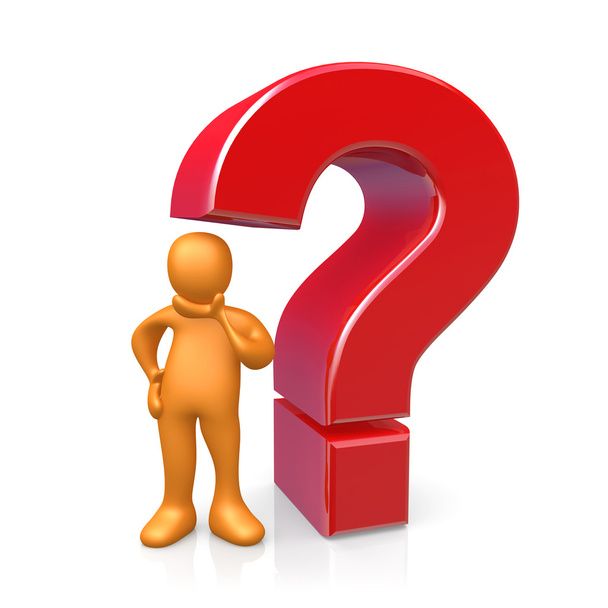آموزش صفر تا صد کار با جمیل
مرحله 1: ایجاد یک حساب Gmail
برای ایجاد یک حساب کاربری جیمیل، به وب سایت جیمیل بروید و روی «ایجاد حساب کاربری» کلیک کنید. اطلاعات مورد نیاز مانند نام و نام خانوادگی، نام کاربری و رمز عبور مورد نظر خود را وارد کنید. همچنین در صورت فراموش کردن رمز عبور، باید آدرس ایمیل و شماره تلفن بازیابی را ارائه دهید. پس از تکمیل فرم، روی «بعدی» کلیک کنید.
مرحله ۲: تنظیم حساب خود
پس از ایجاد حساب کاربری، از شما خواسته می شود تا حساب کاربری خود را راه اندازی کنید. این شامل افزودن نام و تصویر نمایه، تنظیم اطلاعات بازیابی، و انتخاب زبان و منطقه زمانی میشود.
مرحله 3: سفارشی کردن صندوق ورودی
پس از راهاندازی حسابتان، میتوانید صندوق ورودی خود را با افزودن برچسبها، ایجاد فیلترها و سازماندهی ایمیلهای خود در پوشهها سفارشی کنید. همچنین میتوانید یک پاسخگوی خودکار خودکار راهاندازی کنید تا به مردم اطلاع دهید که چه زمانی دور هستید.
مرحله 4: ارسال ایمیل
برای ارسال ایمیل، روی دکمه “نوشتن” در گوشه سمت چپ بالای صفحه کلیک کنید. آدرس ایمیل، خط موضوع و متن پیام گیرنده را وارد کنید. همچنین می توانید فایل ها و تصاویر را به ایمیل خود پیوست کنید.
مرحله 5: مدیریت صندوق ورودی
برای مدیریت صندوق ورودی خود، میتوانید از برچسبها برای دستهبندی ایمیلها و فیلترها برای مرتبسازی و اولویتبندی خودکار پیامهایتان استفاده کنید. همچنین میتوانید از ویژگی «صندوق ورودی اولویتی» برای مرتبسازی خودکار ایمیلهای خود بر اساس اهمیت آنها استفاده کنید.
مرحله ۶: استفاده از ویژگیهای پیشرفته Gmail
جیمیل دارای تعدادی ویژگی پیشرفته است که می تواند به شما در مدیریت موثرتر ایمیل هایتان کمک کند. اینها شامل توانایی زمانبندی ایمیلها برای ارسال بعدی، ارسال ایمیلهای ناشناس و استفاده از اپراتورهای جستجوی پیشرفته برای یافتن ایمیلهای خاص است.
مرحله 7: یکپارچه سازی Gmail با سایر برنامه ها
Gmail را می توان با برنامه ها و سرویس های دیگر مانند Google Drive، Google Calendar و Google Hangouts ادغام کرد. این به شما امکان می دهد مستقیماً از صندوق ورودی خود به این برنامه ها دسترسی داشته باشید و به راحتی فایل ها و اطلاعات را با دیگران به اشتراک بگذارید.
مرحله 8: ایمن کردن حساب Gmail خود
برای ایمن نگه داشتن حساب جیمیل خود، مهم است که از یک رمز عبور قوی استفاده کنید، احراز هویت دو مرحله ای را فعال کنید و هنگام کلیک کردن بر روی پیوندها یا دانلود پیوست ها محتاط باشید. همچنین باید به طور مرتب تنظیمات و مجوزهای حساب خود را بررسی کنید تا مطمئن شوید که همه چیز به روز و ایمن است.
نکات و ترفندها
در اینجا چند نکته و ترفند اضافی برای استفاده از Gmail آورده شده است:
- از میانبرهای صفحه کلید برای پیمایش سریع صندوق ورودی و نوشتن ایمیل استفاده کنید.
- از ویژگی “لغو ارسال” برای پس گرفتن ایمیل در مدت زمان کوتاهی پس از ارسال استفاده کنید.
- از ویژگی «پاسخهای آماده» برای ذخیره پاسخهای پراستفاده و ارسال سریع آنها برای دیگران استفاده کنید.
- از ویژگی «جستجو» برای یافتن ایمیلها و پیوستهای خاص استفاده کنید.
- از ویژگی “صندوق ورودی اولویتی” برای مرتب کردن خودکار ایمیل های خود بر اساس اهمیت آنها استفاده کنید.
- از ویژگی «تعویق» برای حذف موقت ایمیلها از صندوق ورودی خود و بازگرداندن آنها بعداً استفاده کنید.
- از ویژگی “علامت گذاری به عنوان خوانده شده” برای علامت گذاری سریع ایمیل ها به عنوان خوانده شده بدون باز کردن آنها استفاده کنید.
- از ویژگی “حذف” برای حذف دائمی ایمیل ها از صندوق ورودی خود استفاده کنید.
- از ویژگی “بایگانی” برای انتقال ایمیلهای قدیمیتر به یک پوشه جداگانه استفاده کنید.
- از ویژگی «برچسبها» برای دستهبندی ایمیلهای خود و یافتن سریع آنها بعداً استفاده کنید.
- از ویژگی «فیلترها» برای مرتبسازی و اولویتبندی خودکار ایمیلهای خود استفاده کنید.
- از ویژگی «وظایف» برای ایجاد فهرستهای کارها و یادآوریها مستقیماً از صندوق ورودی خود استفاده کنید.
- از ویژگی “تقویم” برای برنامه ریزی قرارها و رویدادها مستقیماً از صندوق ورودی خود استفاده کنید.
- از ویژگی “Hangouts” برای گپ زدن مستقیم با دیگران از صندوق ورودی خود استفاده کنید.
- از ویژگی “Drive” برای ذخیره و اشتراک گذاری فایل ها به طور مستقیم از صندوق ورودی خود استفاده کنید.
- از ویژگی «Google Keep» برای ایجاد یادداشتها و یادآوریها مستقیماً از صندوق ورودی خود استفاده کنید.
- از ویژگی «Google Tasks» برای ایجاد فهرستهای کارها و یادآوریها مستقیماً از صندوق ورودی خود استفاده کنید.
- از ویژگی «کاربرگنگار Google» برای ایجاد صفحات گسترده و ردیابی دادهها مستقیماً از صندوق ورودی خود استفاده کنید.
- از ویژگی “اسلایدهای Google” برای ایجاد ارائه ها و ردیابی داده ها به طور مستقیم از صندوق ورودی خود استفاده کنید.
- از ویژگی «Google Docs» برای ایجاد اسناد و ردیابی دادهها مستقیماً از صندوق ورودی خود استفاده کنید.
منابع :
- «Gmail: The Ultimate Guide» اثر جیسون سی میلر (2018)
- «Gmail for Dummies» اثر Dan Gookin (2018)
- «تسلط بر جیمیل» اثر دیوید پوگ (2017)
امیدوارم این آموزش و راهنمای مرجع برای شروع کار با جیمیل مفید بوده باشد! اگر سؤال دیگری دارید یا نیاز به کمک دارید، لطفاً در پرسیدن دریغ نکنید.